Apple은 iOS 16에서 몇 가지 새로운 기능을 출시했으며, 대부분은 iPhone 14가 없어도 사용할 수 있습니다. Safari 외에도 Mail은 중요한 업데이트를 받은 주요 앱 중 하나였습니다.
관련 자료:
- iOS 16에서 사전을 사용하는 방법
- iOS 16에서 Apple의 Safari 변경 사항에 대한 전체 가이드
- iOS 16에서 이메일 예약 및 예약 취소 방법
- iPhone에서 이메일 보내기를 취소하는 방법
- iOS 16을 사용하여 iPhone에서 사용자 지정 이메일 도메인을 구입하는 방법
iOS 16용 Apple의 새로운 Mail 기능을 확인하고 싶다면 잘 찾아오셨습니다. 이 문서에서는 소프트웨어를 다운로드한 후 앱으로 지금 할 수 있는 작업을 보여줍니다.
미리 알림
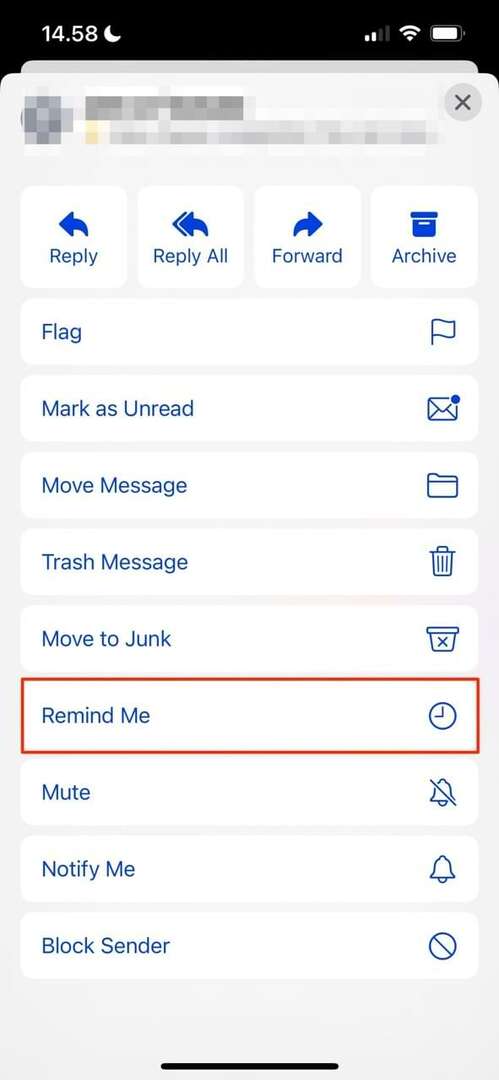
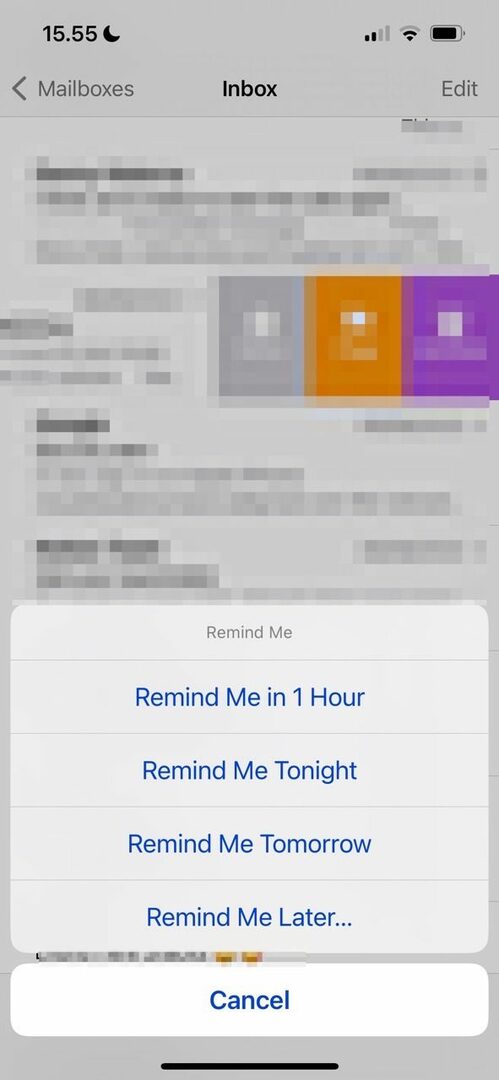
요즘 많은 사람들이 바쁜 생활을 하고 있고 모든 것을 추적하는 것이 때때로 어렵습니다. 그리고 메시지를 연 경우 즉시 응답하지 않으면 다시 확인하기가 특히 까다롭습니다. 운 좋게도 Apple은 사용자에게 적합한 시간에 부드럽게 조금씩 움직일 수 있는 새로운 기능을 도입했습니다.
iOS 16에서는 나중에 답장하고 싶은 이메일에 미리 알림을 설정할 수 있습니다. 스마트폰에서 한 시간, 오늘 밤 또는 내일 알림을 받도록 선택할 수 있습니다. 또는 사용자 지정 날짜 및 시간을 설정할 수 있습니다. 이메일 오른쪽에서 왼쪽으로 스와이프하고 더 가기 전에 알림 가장 적합한 옵션을 선택합니다.
현실을 직시하자: 우리 중 많은 사람들이 나중에 다시 되돌릴 수 있기를 바라는 메시지를 보냈습니다. 예를 들어 중요한 세부 정보를 추가하는 것을 잊었거나 수정이 필요한 맞춤법 오류를 발견했을 수 있습니다. 다행히 이제 iOS 16의 메일 앱에서 메시지 보내기 취소가 가능합니다.
Mail 앱에서 이메일을 보낼 때 iOS 16으로 업그레이드한 후 작업을 쉽게 실행 취소할 수 있습니다. 단, 발송 후 30초 이내에만 가능하오니 유의하시기 바랍니다.
이메일을 보낸 후 파란색이 표시됩니다. 보내기 취소 앱 하단의 옵션. 이것을 클릭하면 이메일이 초안을 작성할 때 본 페이지로 돌아갑니다.
BIMI 지원
BIMI(Brand Indicators for Message Identification)는 수신한 메시지가 합법적인지 판단하는 데 중요합니다. 브랜드가 필요한 인증 절차를 거치면 메시지 미리보기에 브랜드 로고가 프로필 사진으로 나타납니다.
iOS 16에서 Apple은 이와 관련하여 이메일을 확인하려는 브랜드에 대한 지원을 도입했습니다. 최종 사용자는 자신이 받은 메시지가 의심스러운지 쉽게 판단할 수 있습니다.
이메일 전송 예약


약간의 시간이 있다면 중요한 이메일을 작성하고 치워두는 것이 좋습니다. 그러나 즉시 전송하고 싶지 않을 수도 있습니다. 예를 들어 받는 사람이 깨어 있지 않거나 금지된 기밀 정보를 공유하고 있을 수 있습니다.
이유가 무엇이든 원하는 시간에 이메일을 보내도록 쉽게 예약할 수 있습니다. 다양한 기본 옵션 중에서 선택할 수 있으며 미리 알림을 설정할 때와 같이 자신에게 맞는 특정 시간과 날짜를 선택할 수도 있습니다.
이메일을 예약해야 할 때 화면 오른쪽 상단에 있는 파란색 화살표를 누르고 있으면 됩니다. 아래의 전송 옵션 중 하나를 선택하십시오. 지금 보내 필요한 나머지 단계를 완료합니다.
iPhone에 업무용 이메일 주소가 있는 경우 여러 경우에 동료 및 클라이언트와 후속 조치를 취해야 할 수 있습니다. 그러나 그렇게 하는 데는 시간이 많이 걸리므로 필요한 단계 수를 제한하는 것이 좋습니다.
iOS 16에서 Apple은 응답이 필요한 사람들에게 더 쉽게 메시지를 보낼 수 있도록 했습니다. 라는 프롬프트가 표시되는 경우가 있습니다. 후속 조치 이메일을 열 때. 거기에서 나머지는 할 수 있습니다.
모든 이메일에서 후속 조치 기능을 사용할 수 없다는 점은 주목할 가치가 있습니다. 따라서 경우에 따라 수동으로 후속 조치를 보내야 할 수도 있습니다.
중요한 세부 사항을 잊지 마세요


이메일을 보냈는데 중요한 정보를 포함하는 것을 잊었다는 것을 즉시 깨달은 적이 있습니까? 그렇다면 Apple이 iOS 16에서 이러한 일이 얼마나 자주 발생하는지 최소화할 수 있도록 노력했다는 사실에 기뻐하실 것입니다.
최신 버전의 iOS에서는 휴대전화에서 메시지가 불완전함을 감지하면 알림을 받게 됩니다. 예를 들어, 장치가 사용자에게 첨부 파일을 열라는 메시지가 표시되었음을 인식하는 경우 이를 포함하는 것을 잊은 경우 팝업 메시지가 표시됩니다.
다른 여러 가지 사항과 함께 이메일 제목을 포함하는 것을 잊은 경우에도 알림을 받게 됩니다. 이 중 하나가 표시되면 메시지를 다시 보내기 전에 문제를 해결할 수 있습니다.
이 기능은 2022년 9월 작성 당시 영어와 프랑스어로만 제공됩니다.
검색 수정
메일 앱의 검색 창에서 무언가를 찾으려고 하면 단어를 잘못 입력하는 것이 일반적입니다. 그렇게 하면 원하는 특정 메시지를 찾지 못할 수도 있습니다. 마찬가지로 다른 단어를 사용하면 찾고 있는 내용을 놓칠 수 있습니다. 다행스럽게도 Mail 앱은 iOS 16과 관련하여 더 좋아졌습니다.
Mail 앱의 검색 기능을 사용하면 철자가 틀린 단어를 장치가 수정합니다. 또한 동의어가 있는 메시지를 찾을 수 있습니다.
앞서 언급한 기능과 마찬가지로 검색 수정은 영어와 프랑스어로만 제공됩니다.
검색 제안

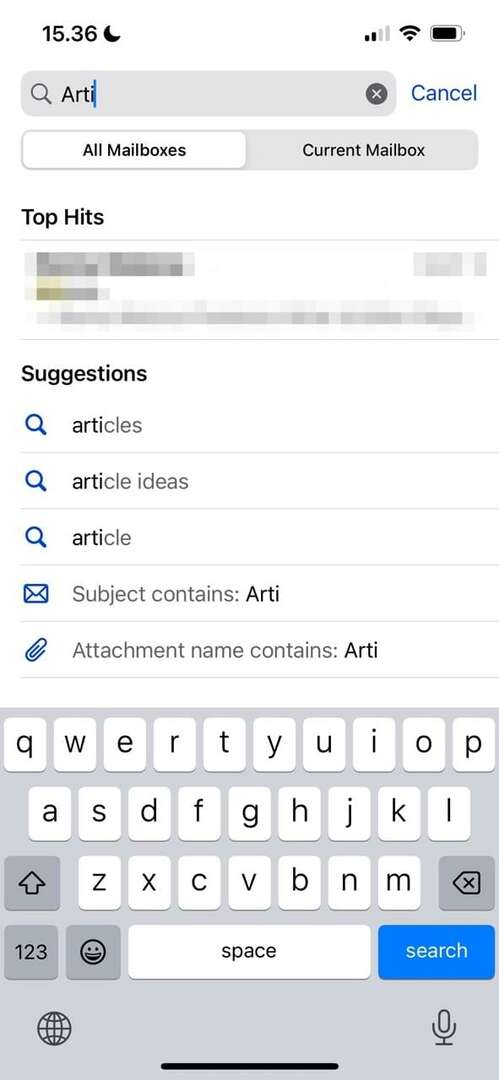
때로는 검색한 내용이 찾고 있던 것과 정확히 일치하지 않을 수 있습니다. iOS 16에서는 이제 검색 제안을 사용할 수 있는 기회가 주어집니다. 그러면 원하는 메시지를 정확하게 찾을 수 있는 더 큰 기회가 주어집니다.
메일 앱에서 메시지를 검색하면 다양한 제안이 표시됩니다. 예에는 첨부 파일 및 제목과 함께 특정 용어가 포함됩니다. 옵션은 제안 탭 아래에 표시됩니다.
연결된 콘텐츠 미리보기
이메일에 참여할 때 링크를 클릭하기 전에 웹 페이지에 있는 내용을 보고 싶을 것입니다. 그리고 iOS 16에서 Apple은 외부 페이지와 더 쉽게 상호 작용할 수 있도록 했습니다.
이메일 마케팅 담당자는 메시지에 리치 링크를 추가할 수 있는 옵션이 있습니다. 즉, iPhone 사용자는 이제 링크를 클릭할 때 표시되는 내용을 미리 볼 수 있습니다. 앞으로 Mail 앱을 사용할 때 더 많은 것을 볼 수 있습니다.
iOS 16 메일 앱의 다양한 흥미로운 기능
Apple은 iOS 16용 메일 앱에서 가장 중요한 점검 중 하나를 수행했습니다. 많은 사용자가 전에는 나중에 생각하는 것이라고 생각했지만 앱에는 기본 메일링 방법으로 사용하도록 설득할 수 있는 몇 가지 기능이 있습니다.
일반 사용자일지라도 메시지 보내기를 취소하고 응답할 때 미리 알림을 설정하는 기능이 매력적입니다. 한편, 고급 검색 기능을 사용하면 원하는 것을 더 쉽게 찾을 수 있습니다.
시간이 지남에 따라 Apple이 iOS 16용 메일 앱에 대한 많은 소개를 확장하더라도 놀라지 않을 것입니다. 하지만 지금도 흥분할 것이 많습니다.

Danny는 10년 이상 Apple 제품을 사용해 온 프리랜서 작가입니다. 그는 웹에서 가장 큰 기술 간행물에 글을 썼으며 이전에는 자신의 경로를 개척하기 전에 사내 작가로 일했습니다. Danny는 영국에서 자랐지만 지금은 스칸디나비아 기반에서 기술에 대해 글을 씁니다.